
サイト・運営者情報
- 「アプリポ」はスマホアプリやSIM回線&機種)に関する疑問に答えるサイトです。私たちは常時複数の格安SIM回線を実際に契約し、通信速度を計測できるサービスの開発など、専門的視点と消費者目線を両立した体制で運営しています。運営:株式会社七変化
Notion(ノーション)のページに目次をつけよう!
【2021年12月更新!】
Notion(ノーション)には、目次を作成する機能があります。
目次を作成すれば、リンクをクリック(またはタップ)するだけで、見たい部分にすぐにジャンプすることができるようになります。
目次は、あらかじめ作成済みのHeading 1、Heading 2、Heading 3にリンクが貼られた形で作成されます。
見出しが多い場合や、ページが長くなった場合は目次をつければ格段に見やすいページになるでしょう。
この記事では、Notion(ノーション)で目次を作る方法をご紹介します。
Notion(ノーション)の目次の作り方を解説
Notion(ノーション)の目次は、PC(Mac)版からもiPhoneアプリ版からも作成することができます。
PC(Mac)版でコンテンツに目次をつける方法
PC(Mac)版のNotion(ノーション)で目次を作成する方法を解説します。
クイック解説
1.目次を追加したい行にカーソルを合わせ、「+」をクリックします。
2.表示されたメニュー画面を下へスクロールし、「Table of contents」をクリックします。
画像で詳しく解説
1.目次を追加したい行にカーソルを合わせ、「+」をクリックします。
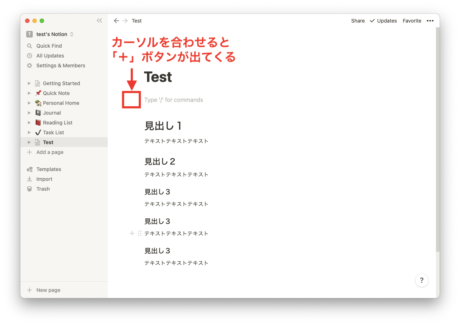
2.表示されたメニュー画面を下へスクロールし、「Table of contents」をクリックします。
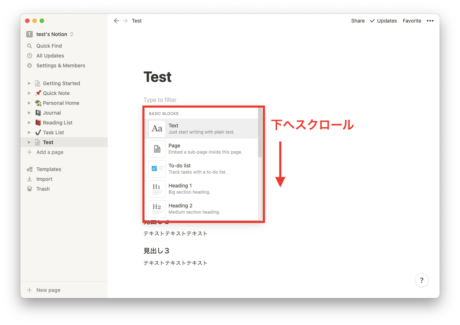
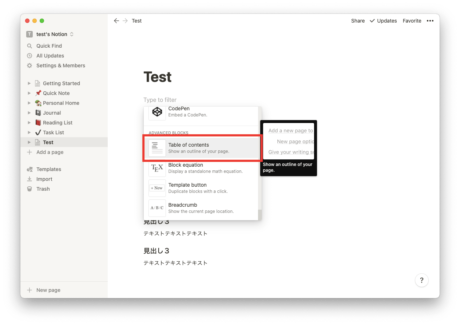
目次が追加されました。
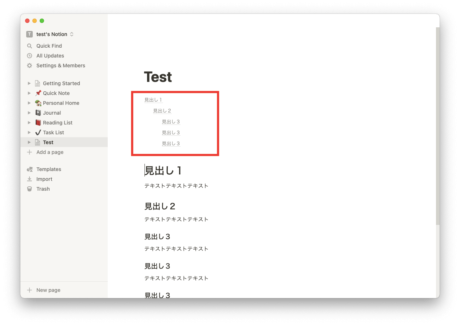
見出しをクリックすると、青色で強調された該当箇所へジャンプします。
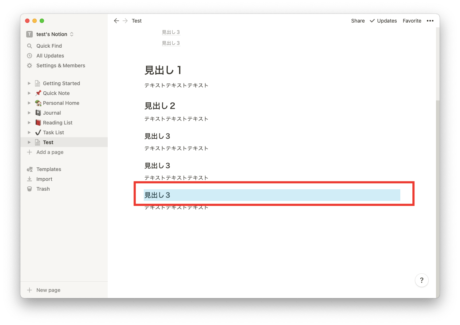
iPhoneアプリ版でコンテンツに目次をつける方法
iPhoneアプリ版のNotion(ノーション)で目次を作成する方法を解説します。
クイック解説
1.目次を追加したい行をタップします。
2.「+」をタップします。
3.表示されたメニュー画面を一番下までスワイプし、「目次」をクリックします。
画像で詳しく解説
1.目次を追加したい行をタップします。
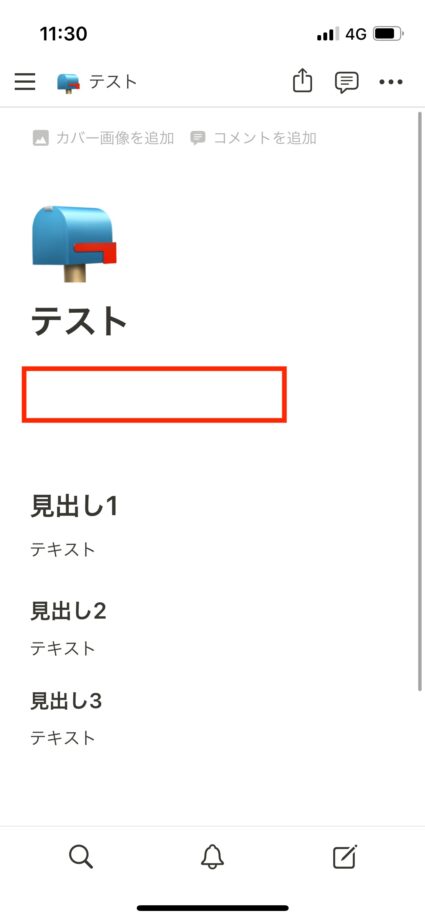
2.「+」をタップします。
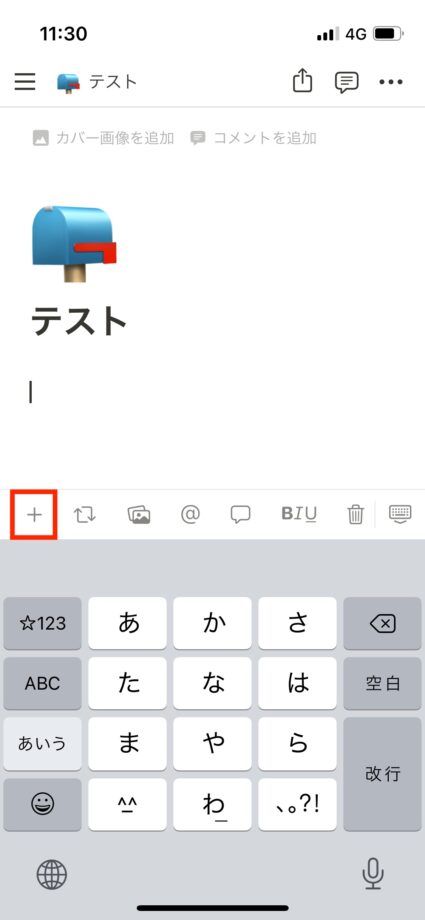
3.表示されたメニュー画面を一番下までスワイプし、「目次」をクリックします。
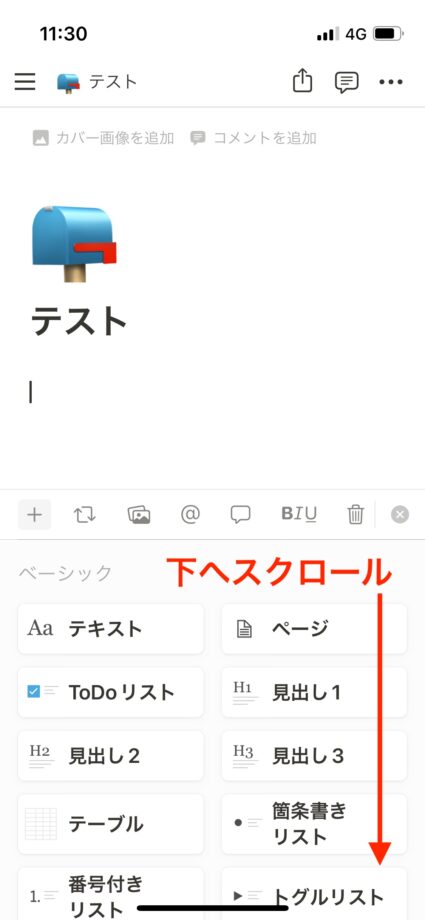
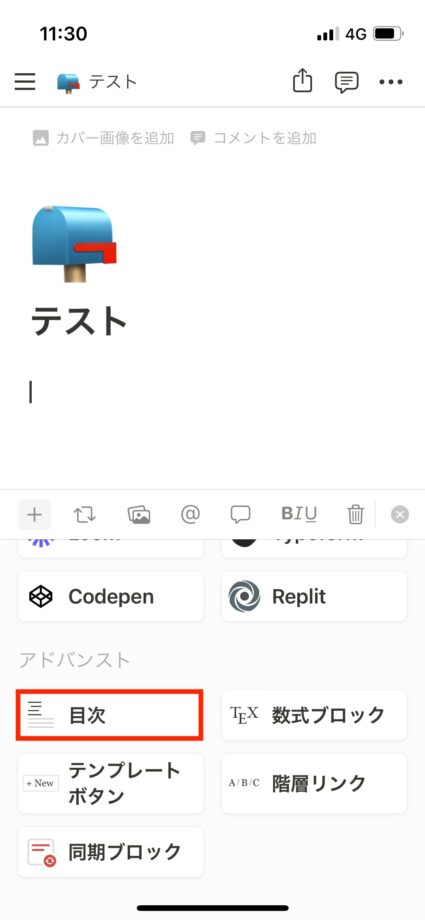
目次が追加されました。
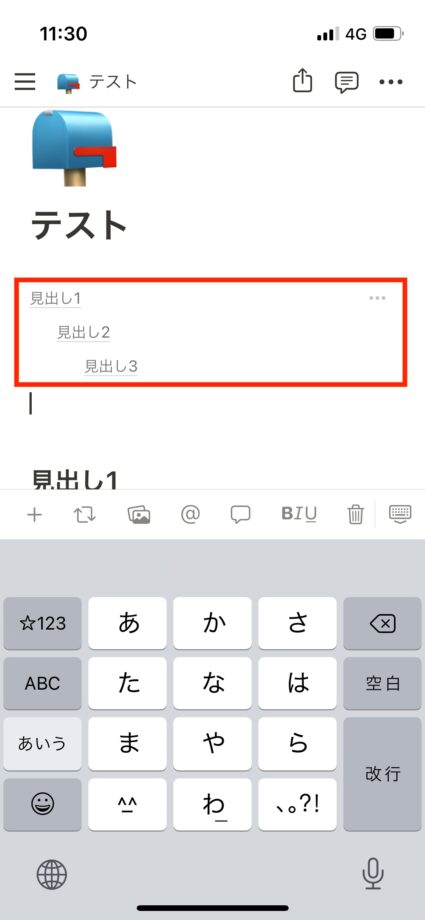
PC(Mac)版で作成した目次と同様に、目次をタップすると該当の見出しまでジャンプします。
お役立ちリンク:Notion Help & Support(英語版)
画像引用元&出典:Notion
本ページの情報は2021年12月11日時点の情報です。最新の情報については必ず各サービスの公式サイトご確認ください。
Profile
この記事の執筆者
About





